Analizza e pianifica reti WiFi, esegui site survey WiFi, risolvi problemi con il WiFi — tutto sul tuo telefono Android, tablet o Chromebook. Avrai bisogno di Android 8.0+
Come cambiare canale WiFi su Android: potenzia il tuo WiFi
Stanco del WiFi lento? Scopri come cambiare rapidamente il canale WiFi su Android e individua facilmente i canali più liberi a 2.4, 5 o 6 GHz con WiFi Channel Scanner per Android.
Ti sei mai chiesto perché la tua connessione WiFi improvvisamente rallenta fino a diventare lentissima, soprattutto nelle ore di punta? Nove volte su dieci, la causa è una scelta sbagliata del canale — il motivo più comune per cui le reti fanno i capricci. È probabile che il tuo canale WiFi sia sovraffollato. Per fortuna, esiste una soluzione piuttosto semplice — cambiare quel canale. E la buona notizia? Puoi farlo direttamente dal tuo dispositivo Android.
Perché la congestione dei canali Wi-Fi è un problema così comune
Molte persone non si rendono nemmeno conto che esistono i canali Wi-Fi, figuriamoci capirne l’importanza. Tipicamente, gli utenti acquistano semplicemente un nuovo router o un access point, lo collegano e si connettono alla rete senza modificare alcuna impostazione.
Ciò significa che la maggior parte dei router finisce per utilizzare i canali di fabbrica predefiniti, che si affollano rapidamente. Di conseguenza, alcuni canali risultano estremamente congestionati, causando velocità di internet lente e problemi di connettività, mentre altri canali rimangono completamente inutilizzati.
Questo problema è particolarmente grave nei quartieri cittadini affollati, dove molti router e access point competono per gli stessi canali.
Inoltre, è utile comprendere il concetto di canali non sovrapposti. Sulla banda a 2,4 GHz ogni canale ha una larghezza di 20 MHz, quindi i loro intervalli di frequenza si sovrappongono come cerchi concentrici in uno stagno. Solo tre di essi — i canali 1, 6 e 11 — sono abbastanza distanti da non sovrapporsi tra loro, risultando le scelte ottimali.
I router posizionati su questi canali possono comunicare contemporaneamente senza intralciarsi a vicenda.

Le bande a 5 GHz e la nuovissima banda a 6 GHz ampliano ancora di più l'autostrada, offrendo dozzine di canali puliti da 20 o 40 MHz (oltre ad alcune corsie DFS), così hai spazio a volontà, anche in un condominio affollato. Scegliere una di queste corsie libere — soprattutto su 5 GHz o 6 GHz — riduce al minimo le interferenze e mantiene le tue velocità e la latenza ottimali anche quando tutto il vicinato sta facendo streaming e giocando online.
Ora che sai quali corsie vale la pena usare, mettiamo in pratica questa conoscenza. La buona notizia? Puoi cambiare il canale del tuo router direttamente da qualsiasi telefono Android — è veloce, indolore e non serve avere un dottorato in reti.
Passo dopo passo: come cambiare il canale Wi-Fi su Android
Ecco il modo semplice per cambiare il canale Wi-Fi direttamente dal tuo dispositivo Android:
Avvia qualsiasi browser tu preferisca sul tuo telefono Android e digita l’indirizzo IP del tuo router nella barra degli indirizzi. La maggior parte dei router domestici utilizza qualcosa come 192.168.1.1 oppure 192.168.0.1.
Accedi con il nome utente e la password del tuo router. Se non li hai mai cambiati, le credenziali di fabbrica sono solitamente stampate su un adesivo sotto il router o indicate nel manuale.
Dopo aver effettuato l’accesso, vai alla sezione Wi-Fi o Wireless del menu delle impostazioni. Marche diverse la etichettano leggermente in modo diverso, ma è sempre la pagina in cui gestisci la tua rete wireless.
Cerca l’opzione Canale, toccala e scegli un canale più silenzioso dalla lista.
Salva o applica le nuove impostazioni. Il tuo router potrebbe riavviarsi per un momento, ma una volta tornato online, la tua rete trasmetterà sul nuovo canale.
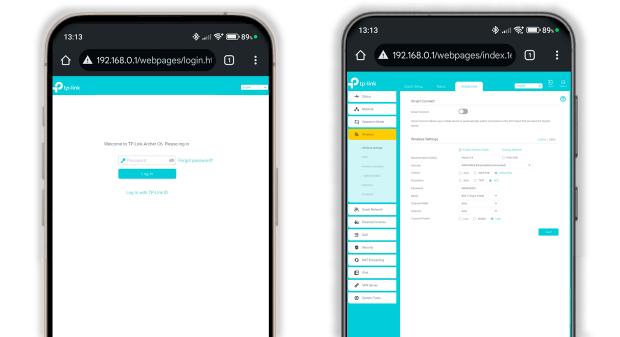
Trova il canale Wi‑Fi più libero con NetSpot su Android
Prima di entrare nelle impostazioni del tuo router, devi sapere quale canale è effettivamente libero. Indovinare non basta: hai bisogno di uno scanner di canali Wi‑Fi, e NetSpot per Android è fatto proprio per questo lavoro.
In modalità Inspector, NetSpot mostra informazioni dettagliate su tutte le reti circostanti, anche quelle nascoste, insieme a un grafico dei livelli di segnale in tempo reale e un chiaro grafico dei canali che copre 2.4GHz, 5GHz e 6GHz. Se scegliere il canale migliore ti sembra complicato, vai alla scheda Canali, dove NetSpot ti suggerisce automaticamente l'opzione meno congestionata.
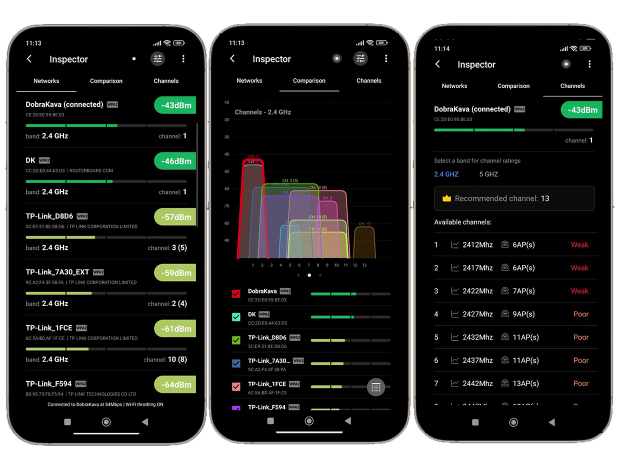
La semplicità di NetSpot è solo uno dei tanti motivi per cui si distingue come il miglior scanner di canali Wi-Fi per Android. Se un determinato canale non ti interessa, puoi rimuoverlo dal confronto con un semplice tocco: basta deselezionare la piccola casella accanto al suo numero e concentrarti su quelli che ti interessano.
NetSpot supporta gli standard wireless più recenti, inclusi Wi‑Fi 6, Wi‑Fi 6E e Wi‑Fi 7, rendendolo perfetto per analizzare la nuova banda a 6 GHz. Con questi dati a disposizione, puoi selezionare il canale più silenzioso in pochi secondi e mantenere la tua rete alla massima velocità. Provalo e guarda subito le prestazioni del tuo Wi‑Fi migliorare.
Cambiare canale WiFi non è una soluzione che si fa una volta sola; l'ambiente wireless che ti circonda è in continuo cambiamento — i vicini aggiungono nuovi router, i dispositivi smart si accumulano e le interferenze non stanno mai ferme.
Prendi l'abitudine di eseguire la scansione dei canali WiFi di NetSpot per Android ogni paio di settimane. Un colpo d’occhio alla scheda Canali ti mostra se il tuo attuale canale WiFi è ancora il più tranquillo; se non lo è, ti basta toccare un’opzione migliore e cambiare il canale WiFi su Android in pochi secondi. Controlli regolari come questi mantengono la tua connessione veloce, stabile e pronta per qualsiasi cosa il mondo digitale abbia in serbo.
Domande frequenti
Apri un browser sul tuo telefono, inserisci l’indirizzo IP del tuo router — di solito 192.168.1.1 o 192.168.0.1 — accedi con le credenziali di amministratore, apri le impostazioni Wi‑Fi (o Wireless), scegli un canale meno affollato, premi Salva e lascia che il router si riavvii.
Sì. Passare a un canale meno congestionato riduce le interferenze a radiofrequenza, il che a sua volta aumenta la velocità effettiva e riduce la latenza — spesso uno dei modi più rapidi per migliorare la velocità del Wi‑Fi domestico.
Utilizza un'app di scansione come NetSpot per Android; la sua modalità Inspector mappa tutte le reti vicine, mostra in tempo reale i grafici del segnale per 2,4 GHz, 5 GHz e 6 GHz e, nella scheda Canali, segnala automaticamente il canale più libero per te — senza bisogno di indagini manuali.
Quando molti vicini trasmettono in streaming o giocano contemporaneamente, diversi router finiscono per parlarsi addosso sugli stessi canali predefiniti, aumentando la sovrapposizione dei canali e il rumore radio. Passare a un canale meno affollato allevia quella congestione da ora di punta.
Assolutamente. I moderni router tri-band offrono dozzine di canali a 6 GHz, e strumenti come NetSpot — compatibili con Wi‑Fi 6, 6E e 7 — permettono di analizzare quello spettro per scegliere la porzione da 80 o 160 MHz più libera, garantendo la massima velocità.

Analizza e pianifica reti WiFi, esegui site survey WiFi, risolvi problemi con il WiFi — tutto sul tuo telefono Android, tablet o Chromebook. Avrai bisogno di Android 8.0+